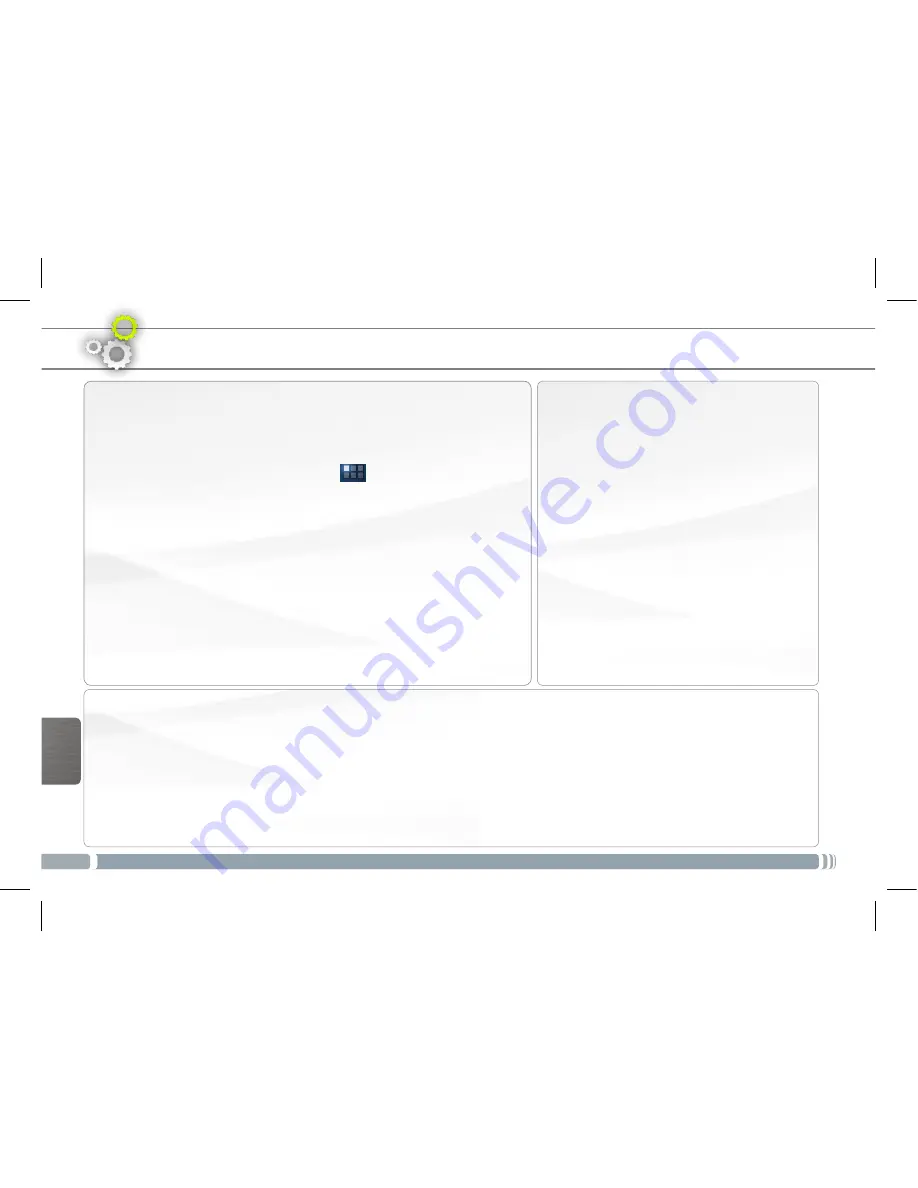
54
POR
TUGUÊS
PERSONALIZANDO O SEU PRODUTO
Utilizar o ecrã de bloqueio
Para proteger as informações pessoais, pode
ajustar as definições de bloqueio do tablet:
1. No Ecrã Principal ou no ecrã Todas as
Aplicações, toque no ícone Definições.
2. Desloque-se para baixo e toque em
Segurança.
3. Toque em Bloqueio do ecrã.
4. Toque no tipo de bloqueio que pretende
utilizar.
Depois de definir um bloqueio aqui, é
apresentado um ecrã de bloqueio sempre
que o ecrã for ativado, solicitando
a sequência, o PIN ou outra chave
especificada.
Adicionar widgets
Os widgets são como janelas para as suas aplicações. Estão
disponíveis num separador Todas as Aplicações para que os possa
mover para os Ecrãs Principais.
Para ver os seus widgets:
1. Toque no ícone Todas as Aplicações
no Ecrã Principal.
2. Toque em Widgets na parte superior do ecrã.
3. No ecrã principal Widgets, pode
-
Alternar entre ecrãs: deslize rapidamente para a esquerda ou para
a direita.
-
Arrastar um widget para um Ecrã Principal: toque sem soltar no
ícone do widget, deslize o dedo para o local onde pretende colocá-
lo e levante o dedo.
Poderá ser necessário selecionar outras opções para ativar o widget.
Se não existir espaço no local onde largou o ícone, o widget não será
adicionado ao Ecrã Principal.
Prolongar a duração da bateria
-
Se não estiver a utilizar WiFi, utilize a aplicação Definições para os desativar.
-
Diminua o brilho do ecrã e defina um tempo limite mais curto para a suspensão: Definições > Aparelho >
Visualização.
-
Desative a sincronização automática de todas as aplicações: Definições > Pessoais > Contas e sincronização se
não necessitar desta funcionalidade. Tenha em atenção que este procedimento significa que terá de proceder
à sincronização manualmente para obter mensagens, e-mail e outras informações recentes e não receberá
notificações quando ocorrem atualizações.





































